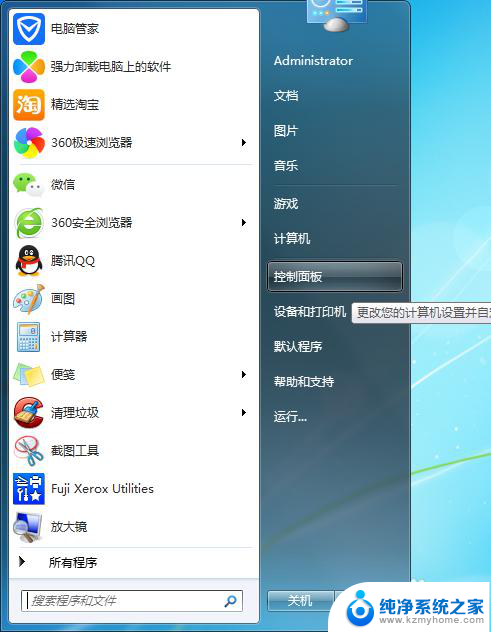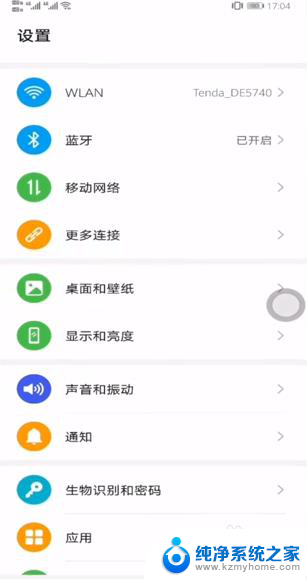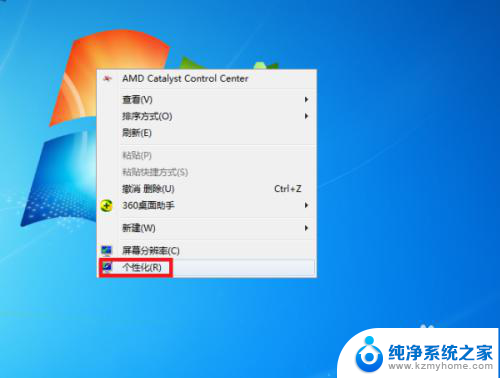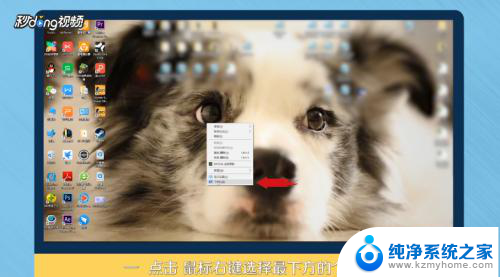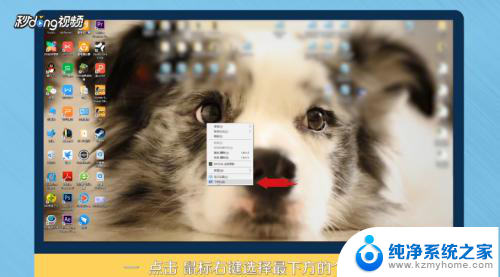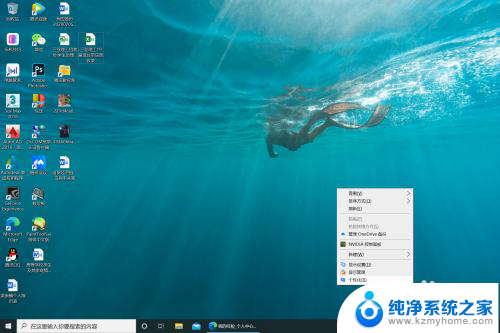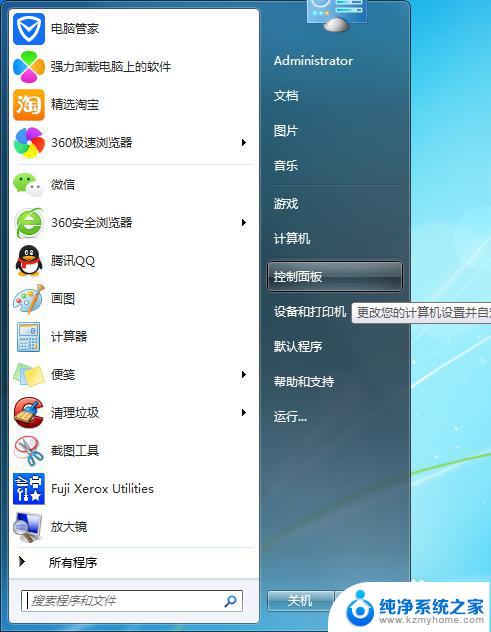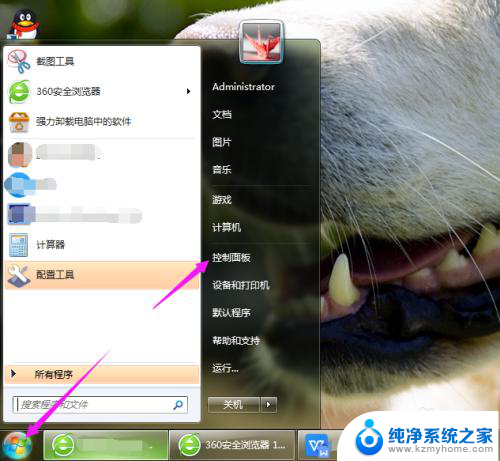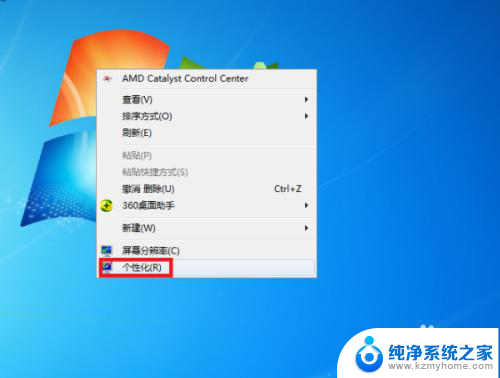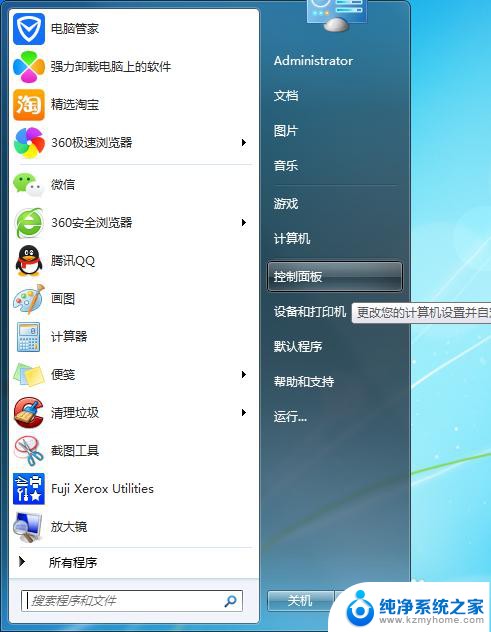怎样更换电脑开机壁纸 电脑开机壁纸设置方法
更新时间:2024-04-12 13:43:40作者:yang
在日常使用计算机的过程中,我们经常会想要更换电脑开机壁纸来为我们的工作环境带来新鲜感和提升效率,但是有些用户可能不清楚如何更换电脑开机壁纸,也不知道如何设置。更换电脑开机壁纸并不复杂,只需要按照一定的步骤操作即可。接下来我们就来详细介绍一下电脑开机壁纸的更换方法。
方法如下:
1.在桌面空白处点击鼠标右键,选择个性化,如下图所示。
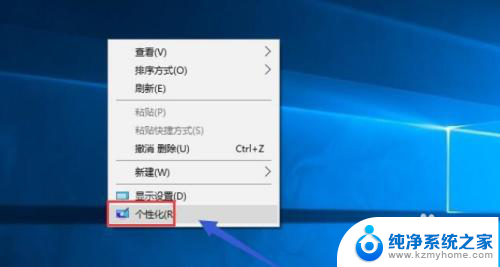
2.在个性化界面点击左侧的锁屏界面,如下图所示。
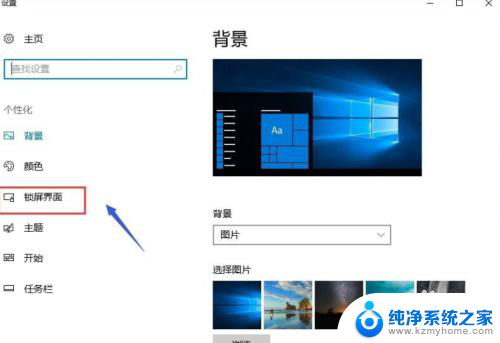
3.在锁屏界面我们可以选择我锁屏是图片还是幻灯片,可以用系统自带的也可以自定义。如下图所示。
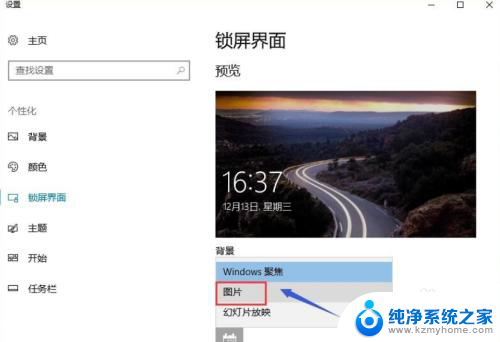
4.最后勾选在登陆界面显示锁屏界面壁纸,可以同时修改登录开机壁纸,如下图所示.。
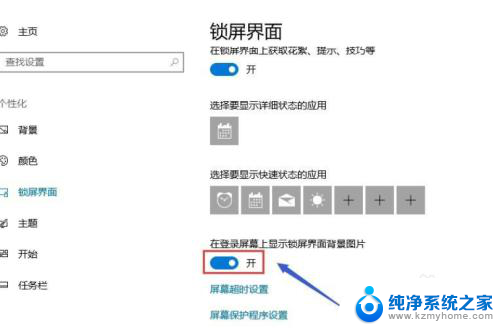
以上就是如何更换电脑开机壁纸的所有内容,如果遇到这种情况,你可以按照以上步骤解决,非常简单快速,一步到位。